手机手写输入法详解
智能手机为用户提供了丰富的文字输入方式,从传统的键盘输入到便捷的语音输入,不一而足。本文将重点介绍手机手写输入法,以荣耀9为例,详细讲解其使用方法,其他品牌手机操作方法类似。
一、 选择手写输入法
1. 进入短信界面
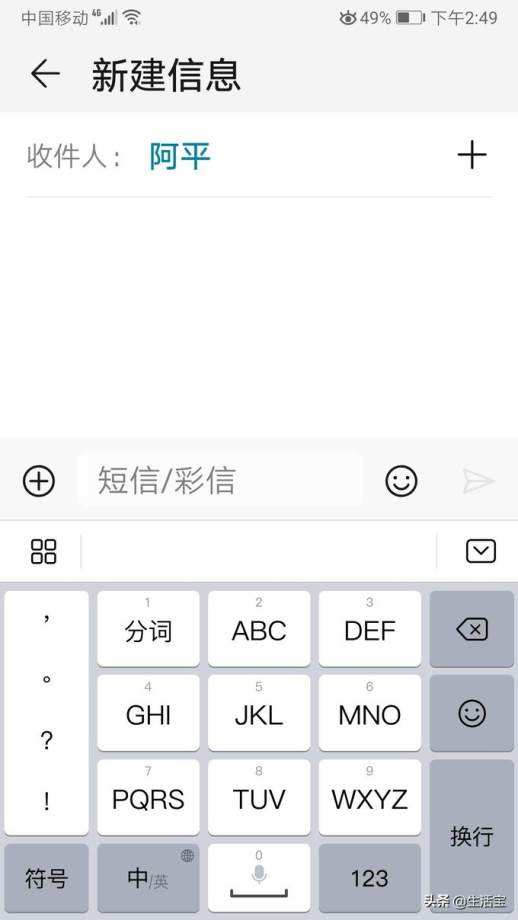
图1 短信输入界面
2. 切换至更多选项
点击键盘上方的四个小方格图标。
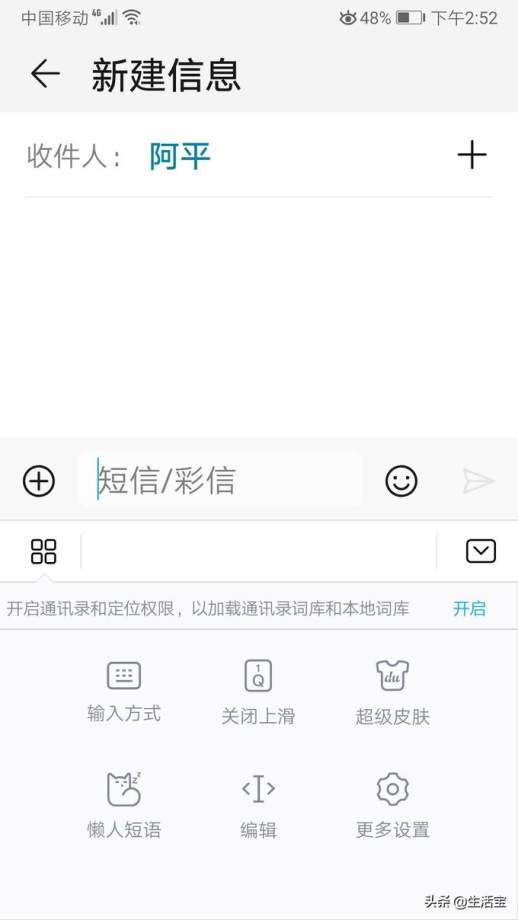
图2 更多选项
3. 选择输入方式
点击“输入方式”,在弹出的选项中选择“手写”。
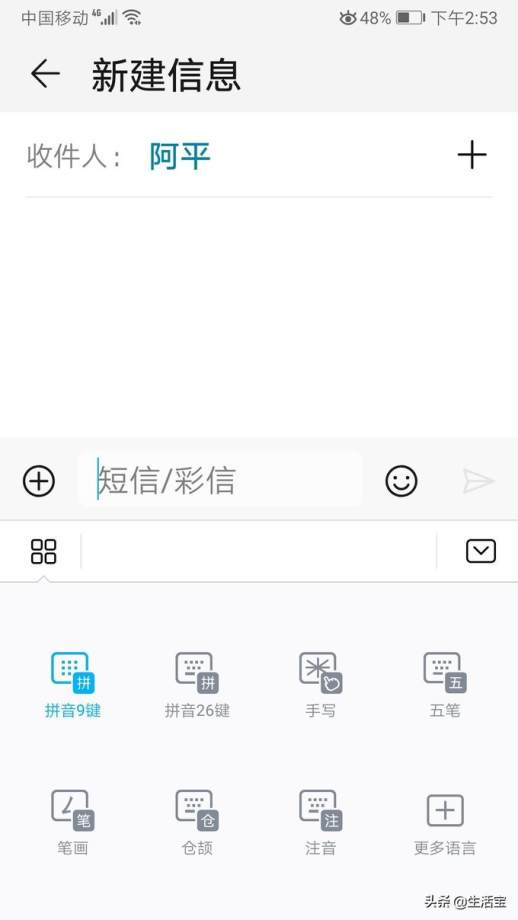
图3 选择输入方式
4. 进入手写界面
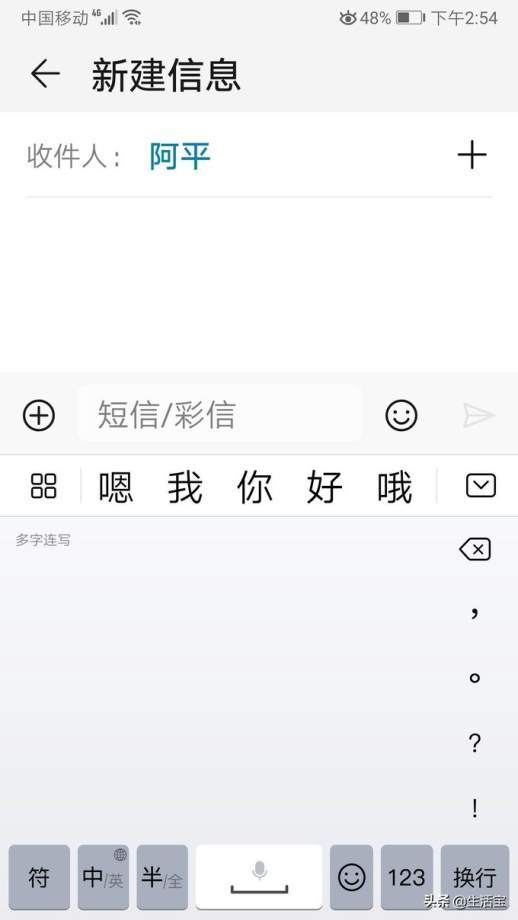
图4 手写界面
二、 手写输入汉字
在手写区域书写汉字,系统会自动识别并显示候选词,点击即可输入。例如,输入“世”字:
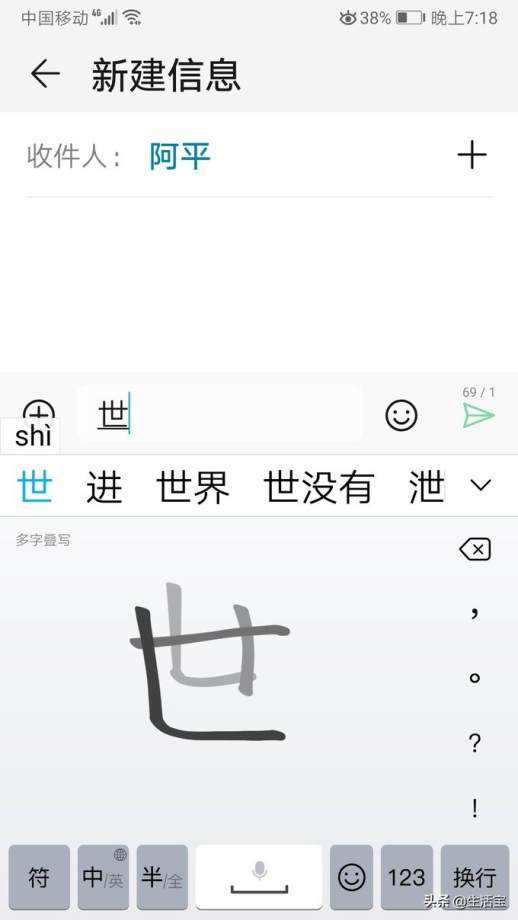
图5 手写输入“世”字
三、 联想功能
手写输入法同样支持联想功能,输入第一个字后,系统会根据上下文预测下一个字,提高输入效率。
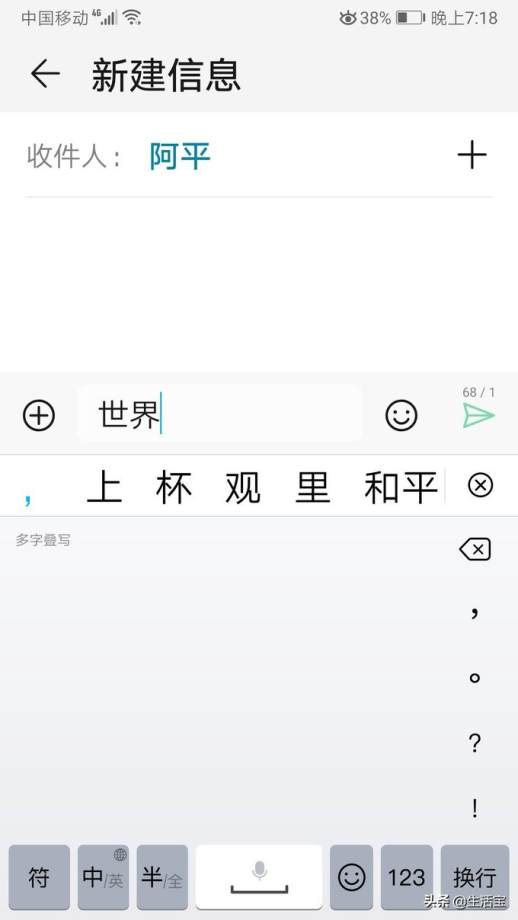
图6 联想功能
四、 标点符号、数字和英文字母输入
1. 标点符号:
点击右侧的标点符号键,或点击“符”按钮选择更多符号。
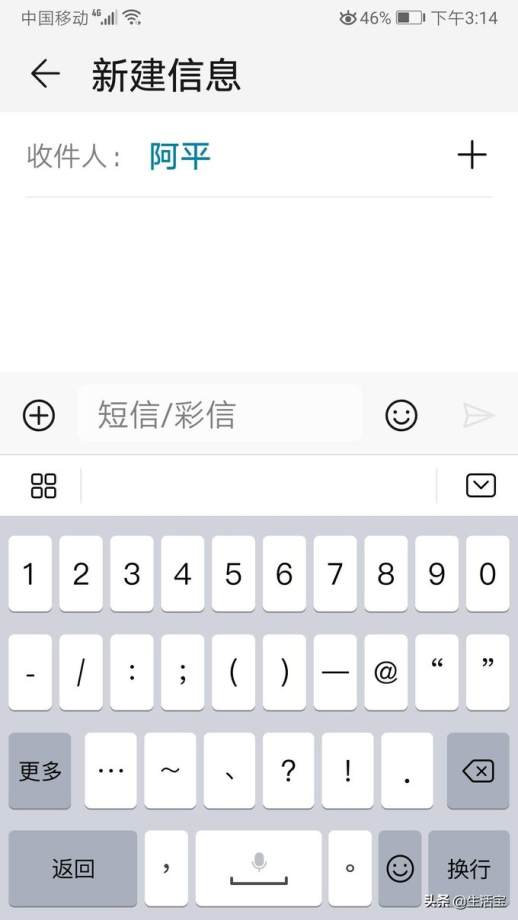
图7 符号输入界面
与键盘输入法一致,双击可输入双引号、双括号等。
点击“更多”可翻页查看更多符号。
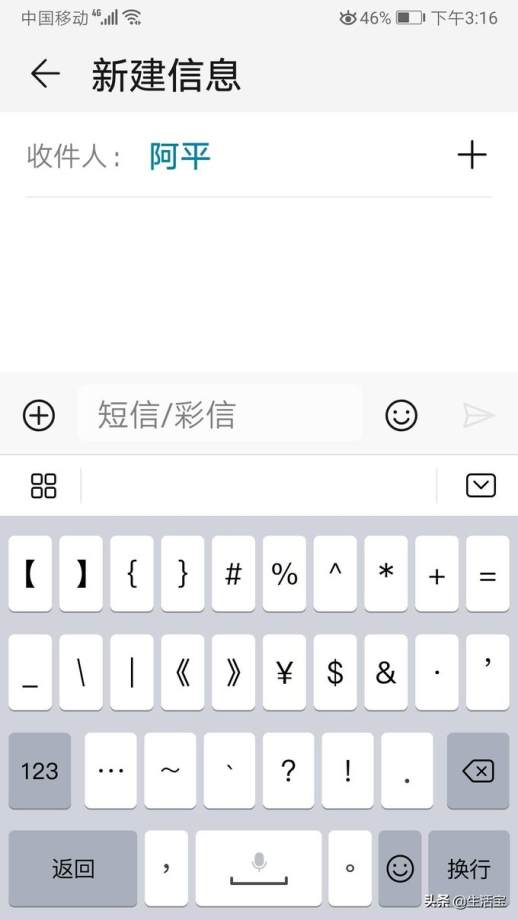
图8 更多符号
2. 数字:
点击“123”按钮进入数字键盘。
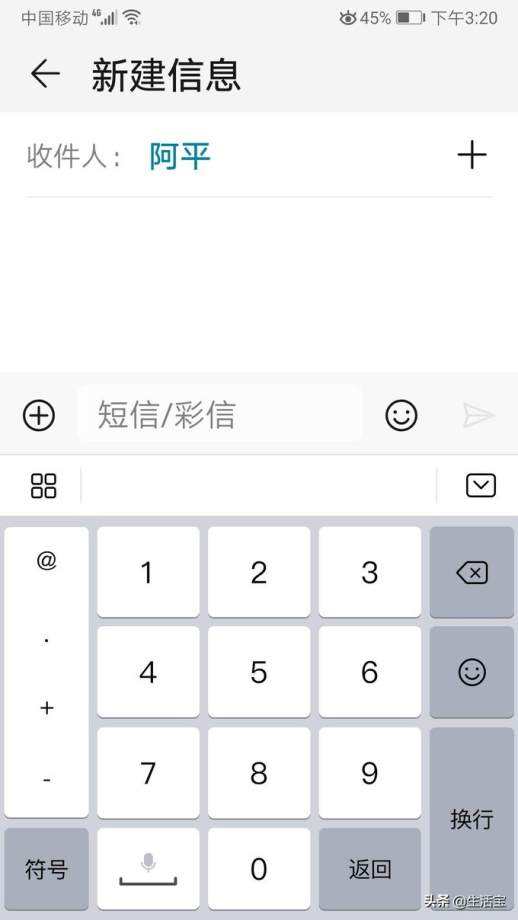
图9 数字键盘
3. 英文字母:
点击中英文切换键,即可使用键盘输入英文字母。
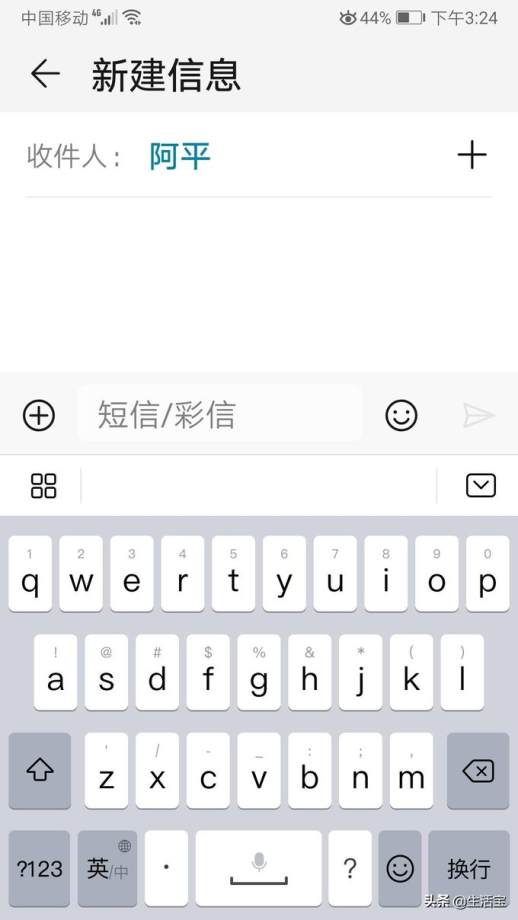
图10 字母键盘
五、 手写输入标点符号、数字
除了使用键盘输入,标点符号、数字等也可以通过手写输入,例如:
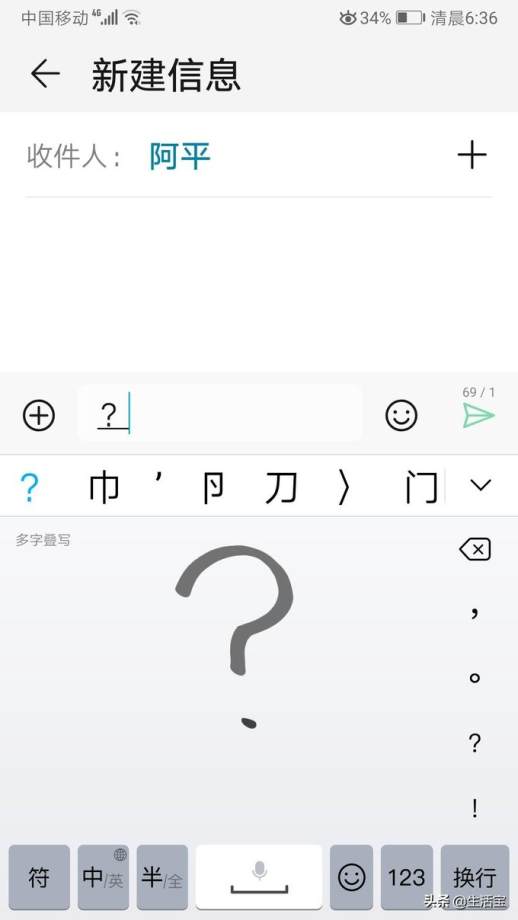
图11 手写输入“?”
需要注意的是,部分特殊符号可能无法通过手写输入。
总而言之,手机手写输入法操作便捷,功能丰富,为用户提供了更加个性化的文字输入体验。手写输入法的使用指南
输入数字、字母和标点符号
使用手写板或屏幕上的虚拟画板进行书写。输入框下方会显示候选词或字母,选择想要的选项进入输入框。
切换输入模式
点击“半/全”按钮在半板和全板模式之间切换。半板模式限制手写区域在写字板上,全板模式可在整个屏幕上输入。
设置叠写和连写
点击“ المزيد من الإعدادات”(更多设置),然后选择“إعدادات الإدخال”(输入设置)。
点击“模式 الكتابة اليدوية في الوضع الأفقي”(横屏手写模式),选择叠写或连写模式。这些模式允许在同一区域或不同区域连续书写多个字符,从而提高输入速度。
识别汉字
识别汉字需要规范的书写。系统会提供候选词供选择,还可以使用回格键更正错误。
输入中文的优势
手写输入中文可以锻炼书写能力,避免长期不用键盘而忘记汉字书写。
其他功能
与键盘输入法类似,手写输入法也支持以下功能:
中英文切换
数字切换
标点符号切换